Paso a paso: Instalación de Minecraft en un Chromebook
Minecraft, un juego muy popular jugable en casi todos los dispositivos, también es accesible en Chromebooks. Estos dispositivos, que funcionan en Chrome OS, han provocado curiosidad entre los usuarios: ¿puede ejecutar realmente Minecraft en un Chromebook? ¡La respuesta es una rotunda sí!
En esta guía completa, lo guiaremos a través de todo el proceso de instalación y compartiremos consejos para aumentar el rendimiento.
Tabla de contenido
- Información general sobre Minecraft en un Chromebook
- Habilitando el modo de desarrollador
- Instalación de Minecraft en Chromebook
- Corriendo el juego
- Cómo jugar Minecraft en un Chromebook con bajas especificaciones
- Mejora del rendimiento en Chrome OS
Información general sobre Minecraft en un Chromebook
Para un juego suave en un Chromebook, su dispositivo necesita cumplir con las siguientes especificaciones:
- Arquitectura del sistema: 64 bits (x86_64, ARM64-V8A)
- Procesador: AMD A4-9120C, Intel Celeron N4000, Intel 3865U, Intel I3-7130U, Intel M3-8100Y, Mediatek Kompanio 500 (MT8183), Qualcomm SC7180 o mejor
- Ram: 4 GB
- Almacenamiento: al menos 1 GB de espacio libre
Estos son los requisitos mínimos para ejecutar Minecraft en un Chromebook. Si sus experiencias de juego se retrasan a pesar de cumplir con estas especificaciones, hemos incluido una guía al final para ayudar a optimizar el rendimiento. Ahora, profundicemos en el proceso de instalación. Puede instalar directamente la edición Bedrock en Google Play Store, que es bastante sencilla: abra la tienda, busque Minecraft y navegue a su página. Tenga en cuenta que cuesta $ 20, pero si ya posee la versión de Android ($ 7), solo necesitará pagar $ 13 adicionales. Este método es ideal para aquellos que buscan una instalación sin problemas.
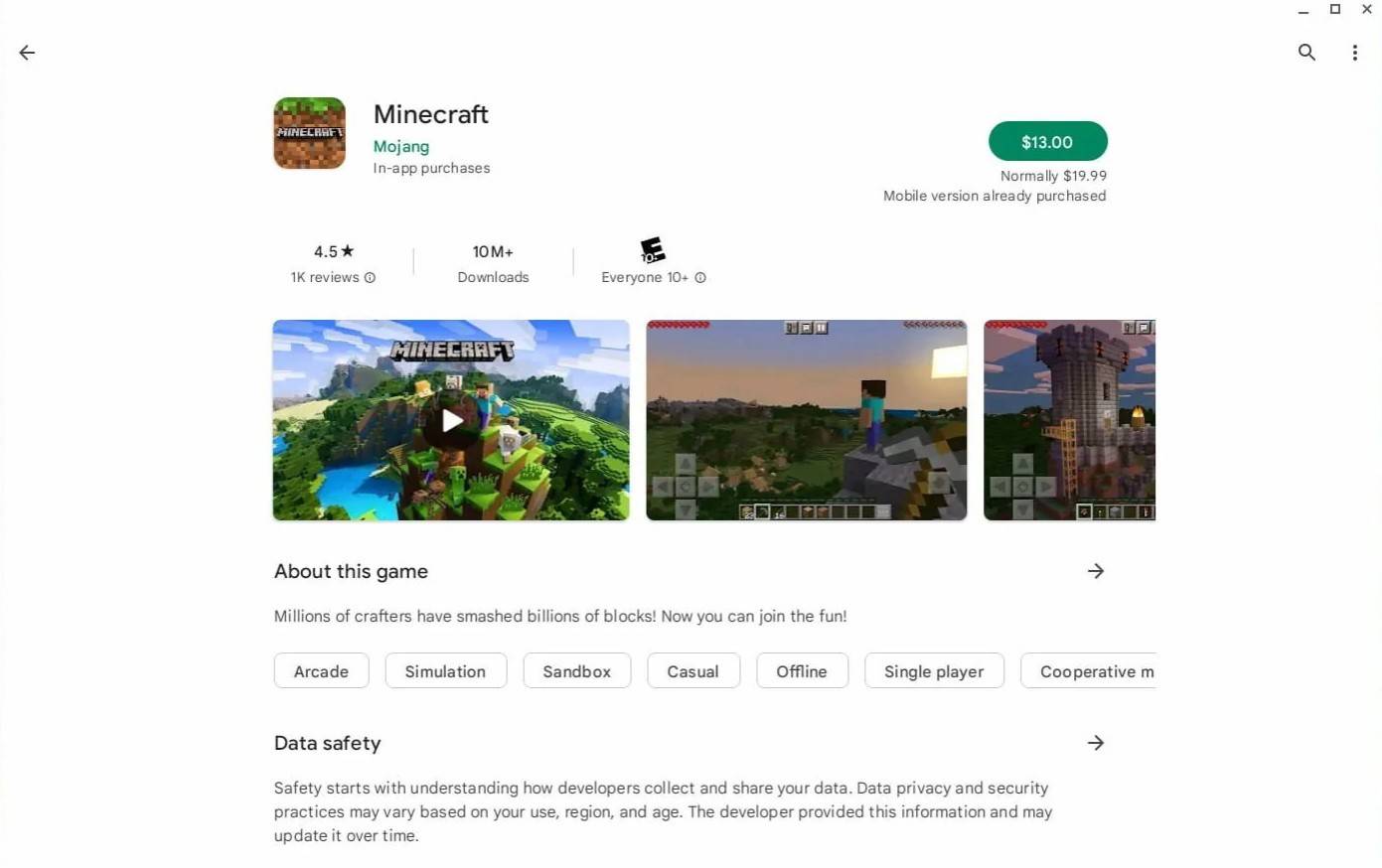 Imagen: Acerca deChromebooks.com
Imagen: Acerca deChromebooks.com
Sin embargo, no todos los jugadores son fanáticos de la edición Bedrock. Afortunadamente, dado que Chrome OS está basado en Linux, también puede instalar la versión Linux de Minecraft, que ha estado disponible durante bastante tiempo. Este proceso requiere una atención cuidadosa ya que Chrome OS difiere significativamente de Windows e implica alguna codificación. Hemos preparado una guía detallada para ayudarlo a que Minecraft se ejecute en su Chromebook en solo 30 minutos.
Habilitando el modo de desarrollador
Para comenzar, debe habilitar el modo de desarrollador en su Chromebook. Navegue al menú Configuración, similar al menú "Inicio" en otros sistemas, y busque la sección "Desarrolladores". Habilite la opción "Entorno de desarrollo de Linux" y siga las indicaciones en pantalla. Una vez completado, el terminal se abrirá, similar al símbolo del sistema en Windows, donde continuará con más pasos.
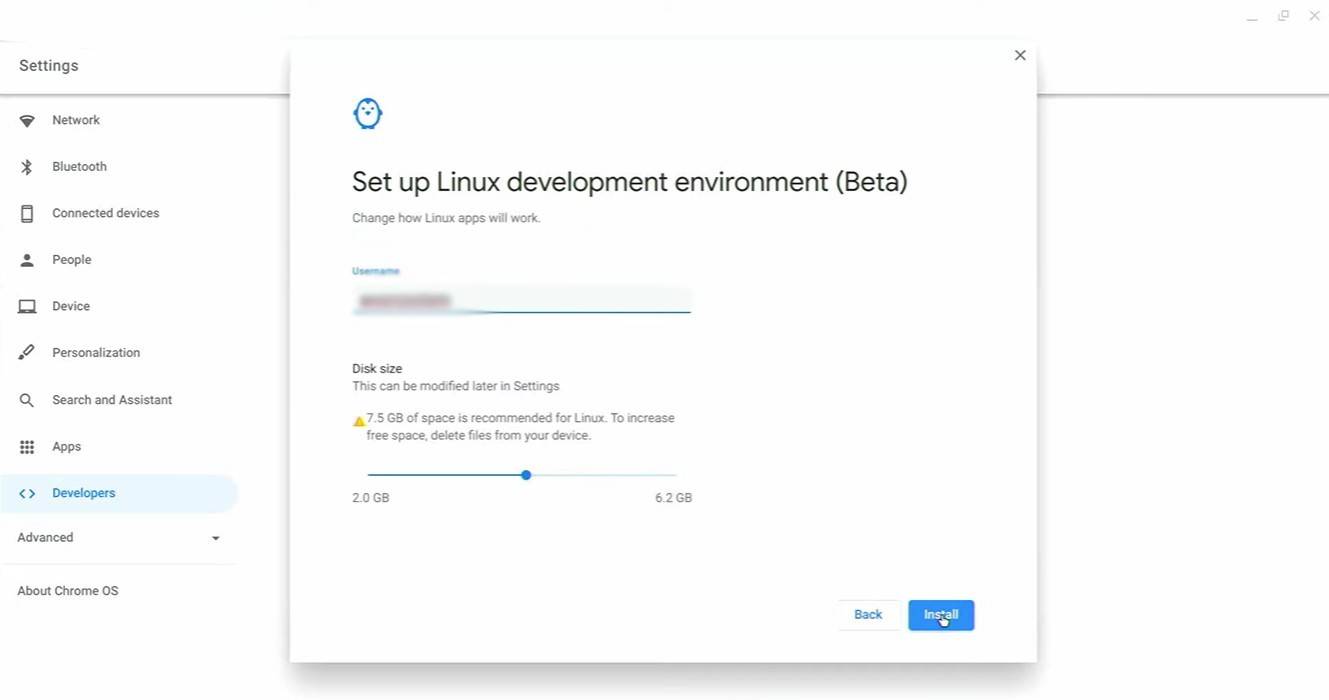 Imagen: youtube.com
Imagen: youtube.com
Instalación de Minecraft en Chromebook
Con el modo de desarrollador habilitado, está listo para instalar Minecraft. Siga nuestras instrucciones detalladas para garantizar un proceso de configuración suave.
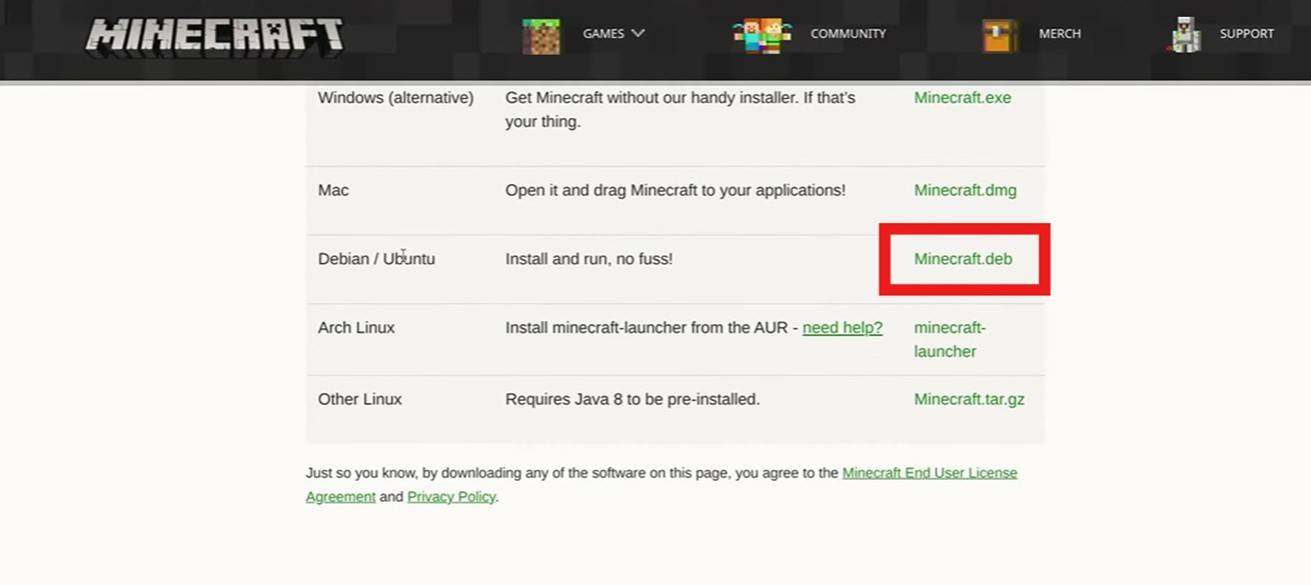 Imagen: youtube.com
Imagen: youtube.com










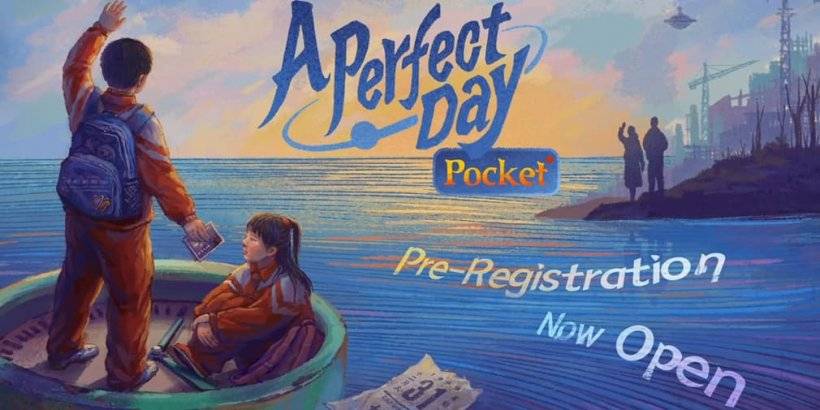



![After Guardian Angel [remake '17]](https://imgs.21all.com/uploads/77/1731989317673c0f45bdf26.jpg)














